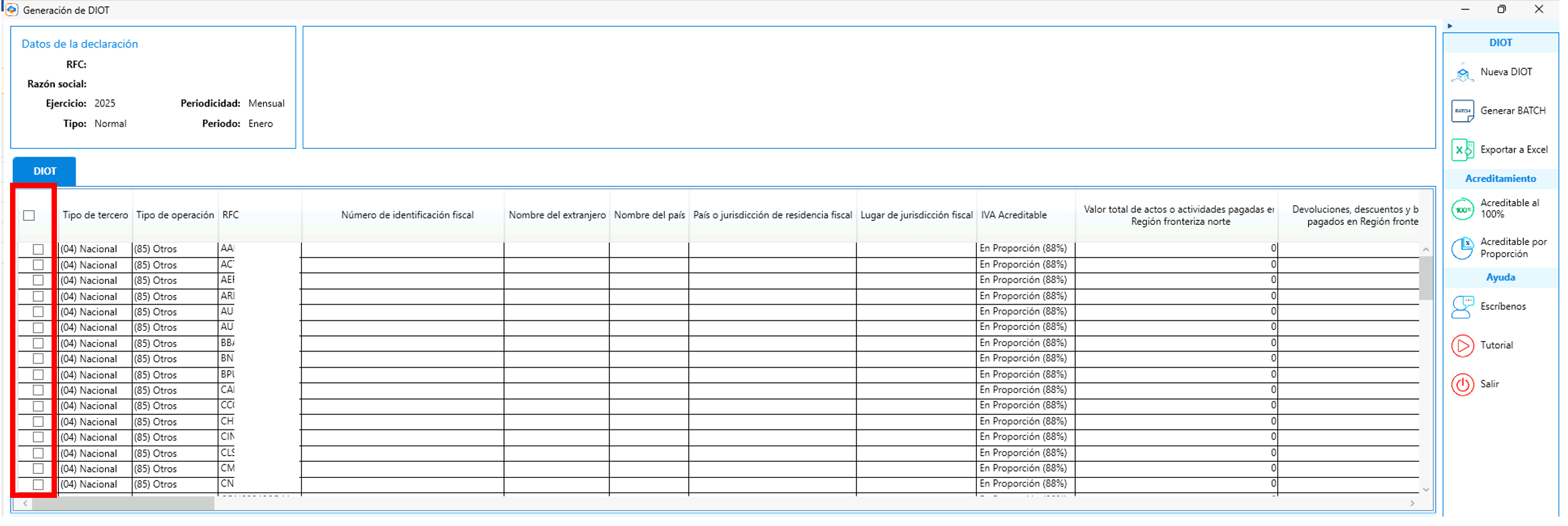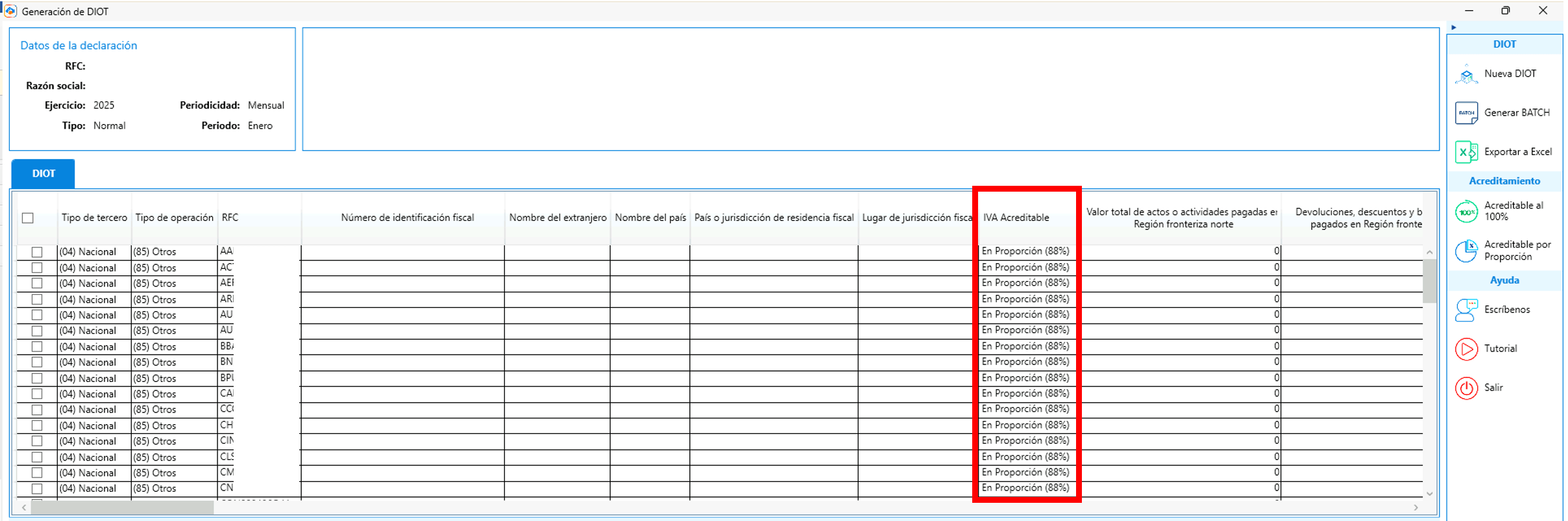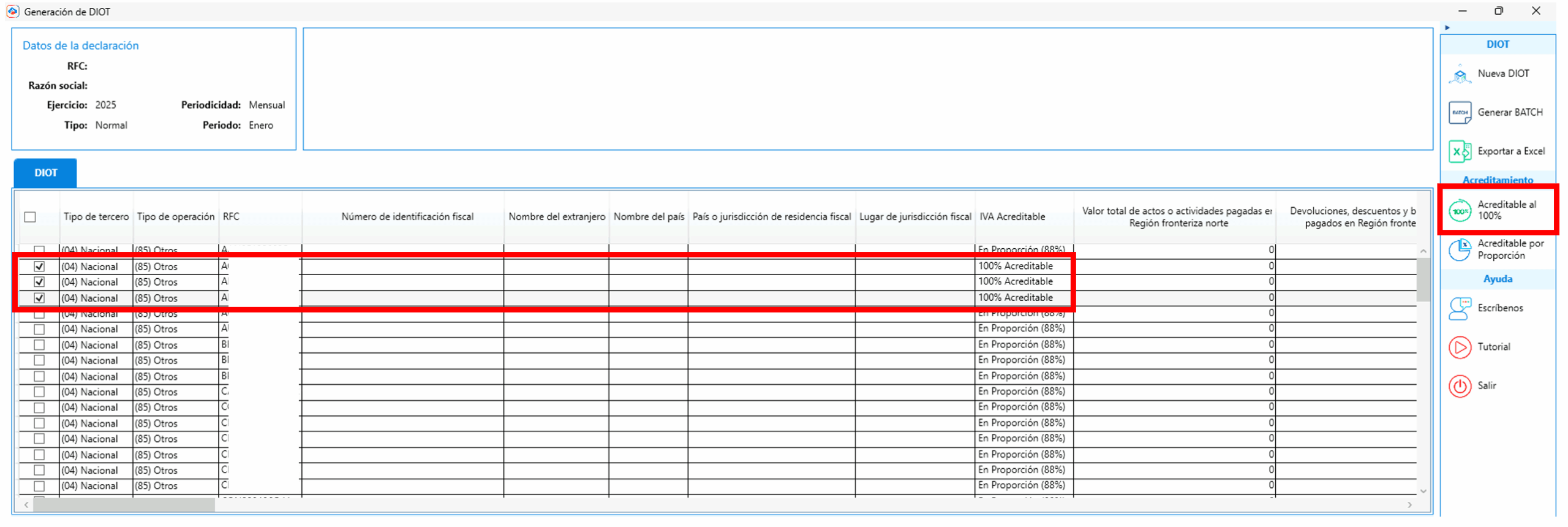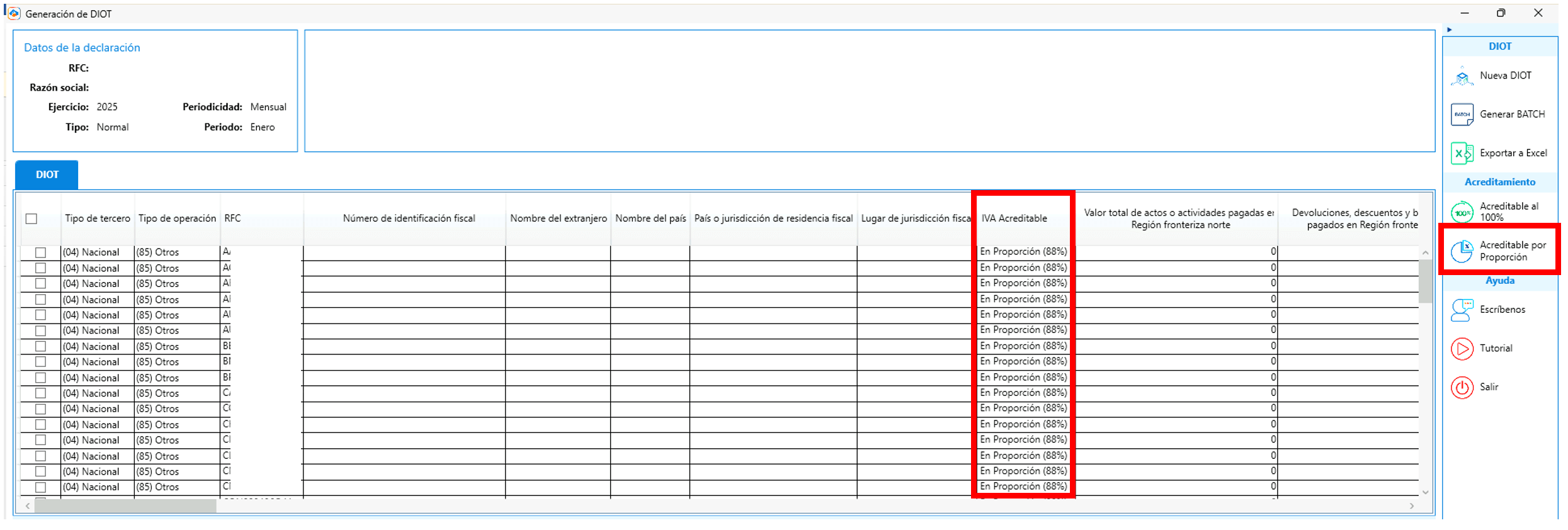Declaración DIOT
Con el nuevo asistente inteligente DIOT, automatiza la validación, clasificación y cálculo para generar el archivo Batch listo para declarar, reduciendo errores y ahorrando horas de captura.
Conoce el nuevo Módulo de Carga Batch DIOT
De la selección de información a la clasificación automática
En este primer video aprenderás a usar los pasos iniciales del asistente inteligente: selección de contribuyente, ejercicio y periodo, listado de comprobantes encontrados, validación automática ante el SAT y clasificación de proveedores.
Con estos pasos, tu declaración queda validada, depurada y organizada.
Del cálculo de campos fiscales a la generación de la Batch
En este segundo video verás como el asistente completa automáticamente los campos fiscales de tus proveedores nacionales, aplica la proporción de IVA y genera el formato Batch en el formato oficial del SAT.
El resultado: tu DIOT lista en un clic, sin capturas manuales ni errores de formato.
Guía paso a paso
¿Cómo usar el módulo de Declaración DIOT de MiAdminXML?
El nuevo módulo de Declaración DIOT en MiAdminXML está acompañado de un Asistente Inteligente que automatiza gran parte del proceso de esta obligación fiscal.
Con él, puedes seleccionar la información relevante, validar automáticamente tus comprobantes, clasificar operaciones y generar en minutos la Carga Batch oficial que solicita el SAT.
Paso 1.-Selección de información de DIOT
Para iniciar, selecciona el contribuyente con el que deseas trabajar dando clic en el ícono del Catálogo de Contribuyentes.
Después selecciona el ejercicio, periodicidad, periodo y el tipo que deseas trabajar.
Da clic en Continuar.
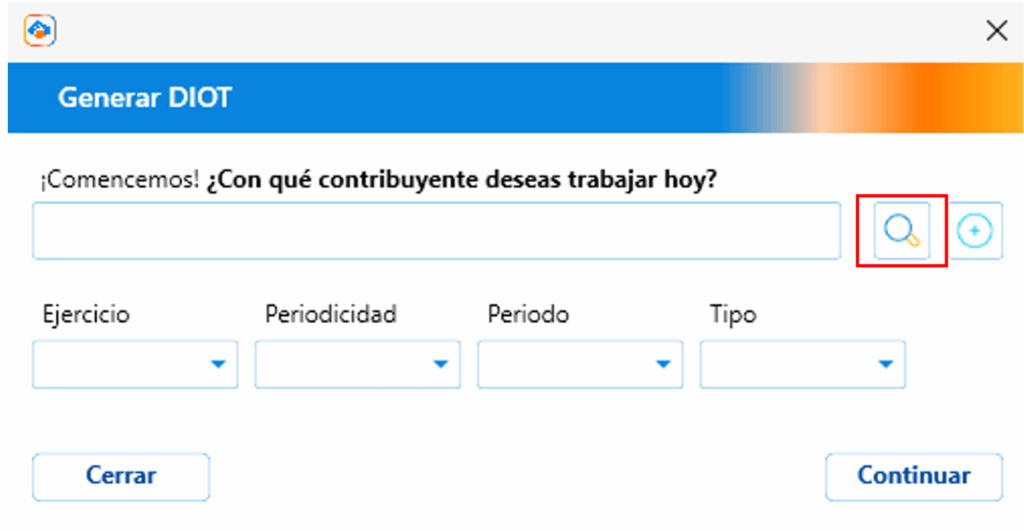
No encuentro a mi contribuyente en el catálogo ¿Qué hago?
Si no encuentras a tu contribuyente en el catálogo, da clic en el ícono Agregar e ingresa el RFC, Razón Social y Clave CIEC para sumarlo al catálogo.
Es importante que ya tengas información descargada para utilizar este módulo.
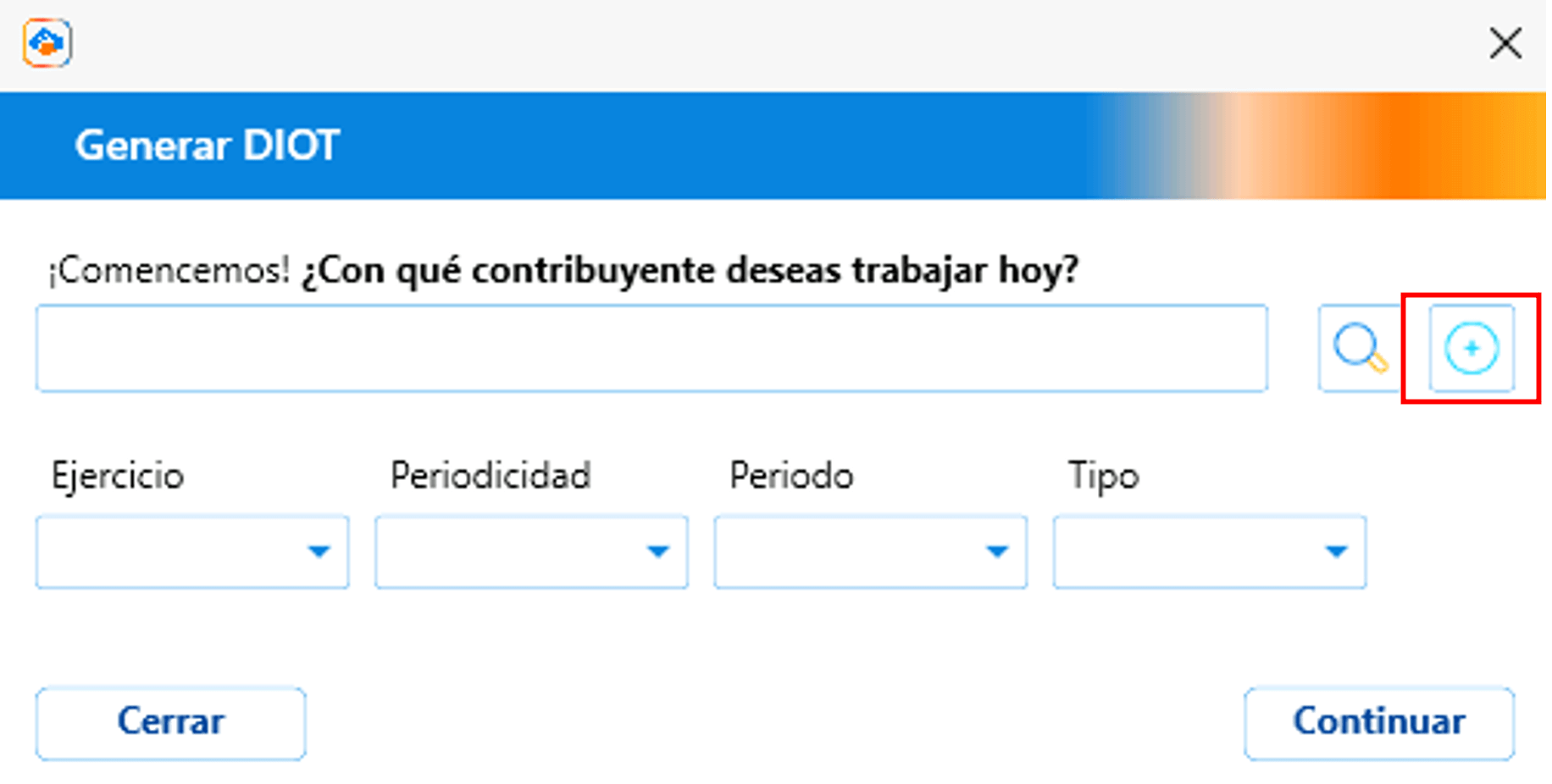
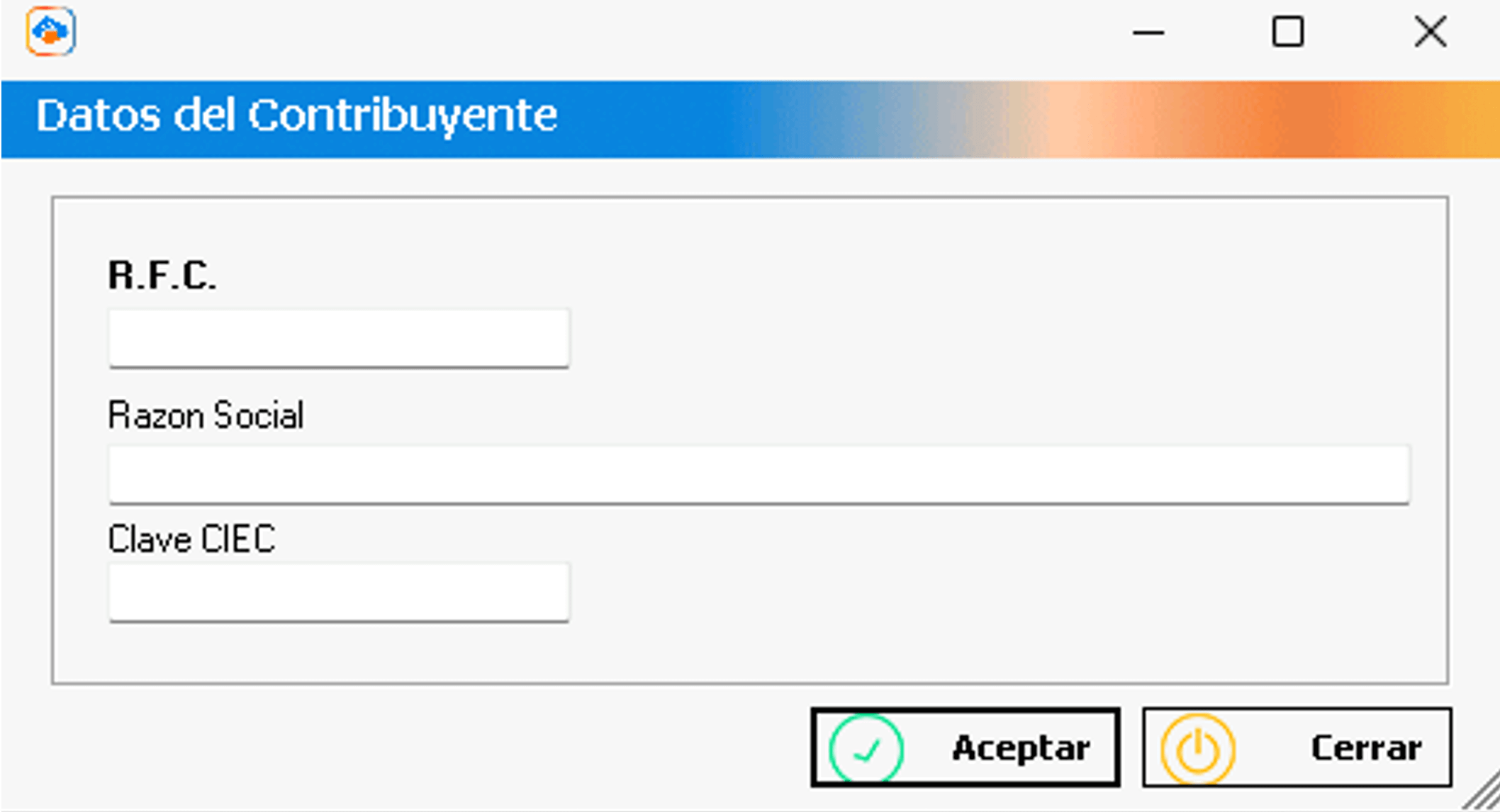
Complementos de pago
El asistente te preguntará si deseas incluir los complementos de pago del mes siguiente.
Esto se debe a que algunos comprobantes de pago se emiten en fechas posteriores al mes que declaras, y es importante definir si quieres considerarlos.
Dispones de tres opciones:
Primeros 5 días naturales del mes siguiente (01–05 de febrero de 2025 en este ejemplo): Aplica la regla fiscal que permite integrar los complementos emitidos en esos días, aunque correspondan al mes anterior.
Todo el mes siguiente (01–28 de febrero de 2025): Incluye todos los comprobantes emitidos en el mes posterior.
Ninguno del mes siguiente: Solo se tomarán en cuenta los comprobantes del periodo seleccionado inicialmente.
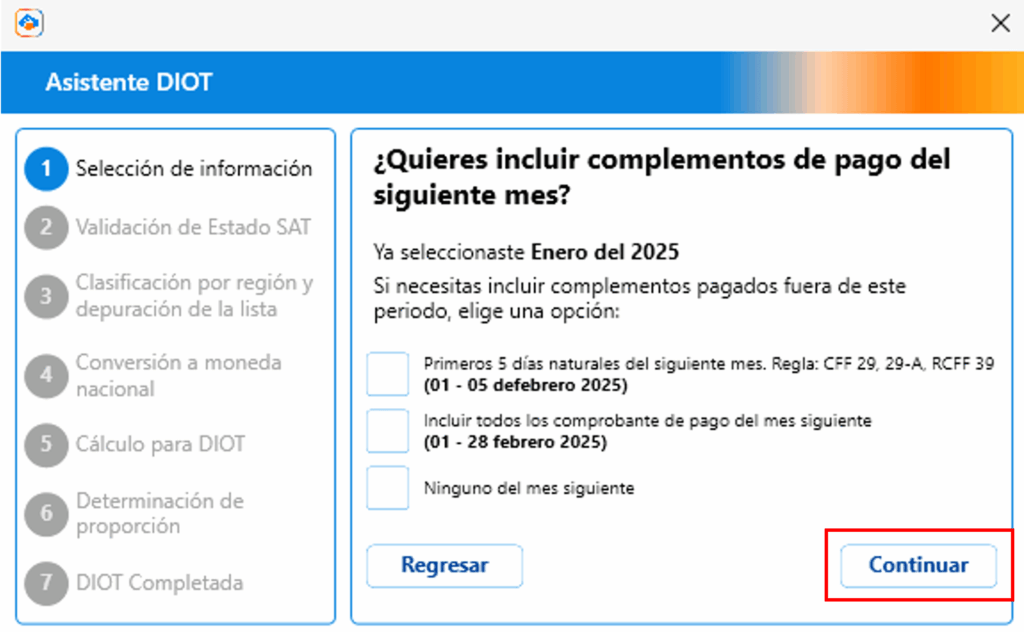
Resumen de comprobantes encontrados
Después de tu selección inicial, el asistente mostrará un listado de los comprobantes localizados en el periodo elegido:
Facturas PUE
Facturas PPD
Notas de crédito
Complementos de pago del periodo
Complementos de pago del mes siguiente (5 días o todo el mes, según tu elección)
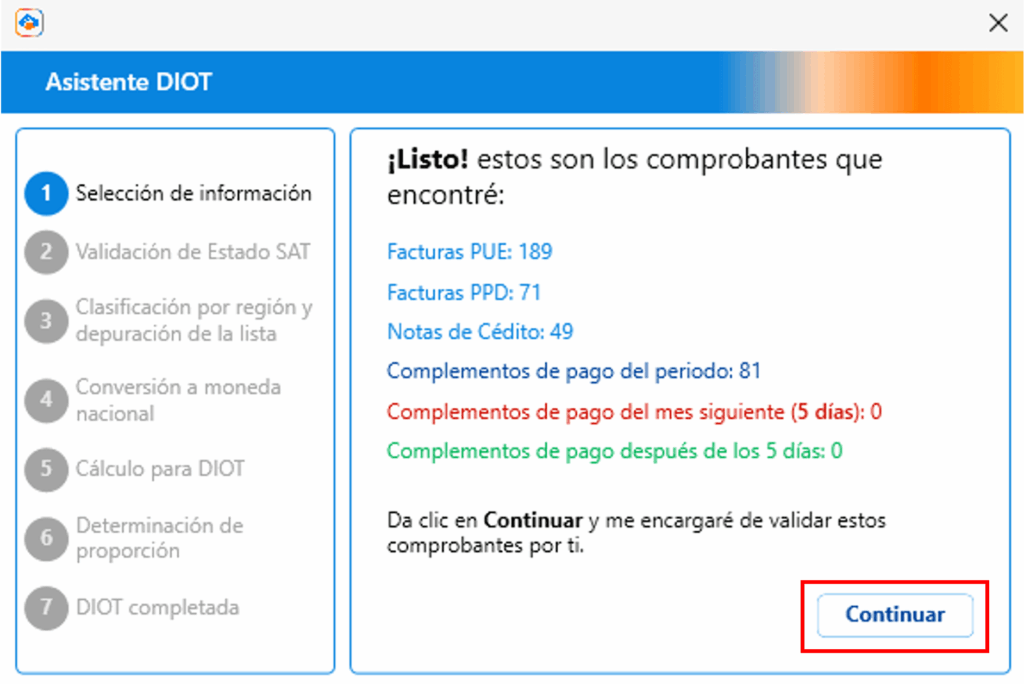
Paso 2.- Validación de Estado SAT
De manera automática, el asistente validará el estado de cada comprobante.
MiAdminXML te presentará un resumen con comprobantes vigentes, cancelados y no identificados, y solo los vigentes continuarán en el proceso.
Da clic en Avanzar
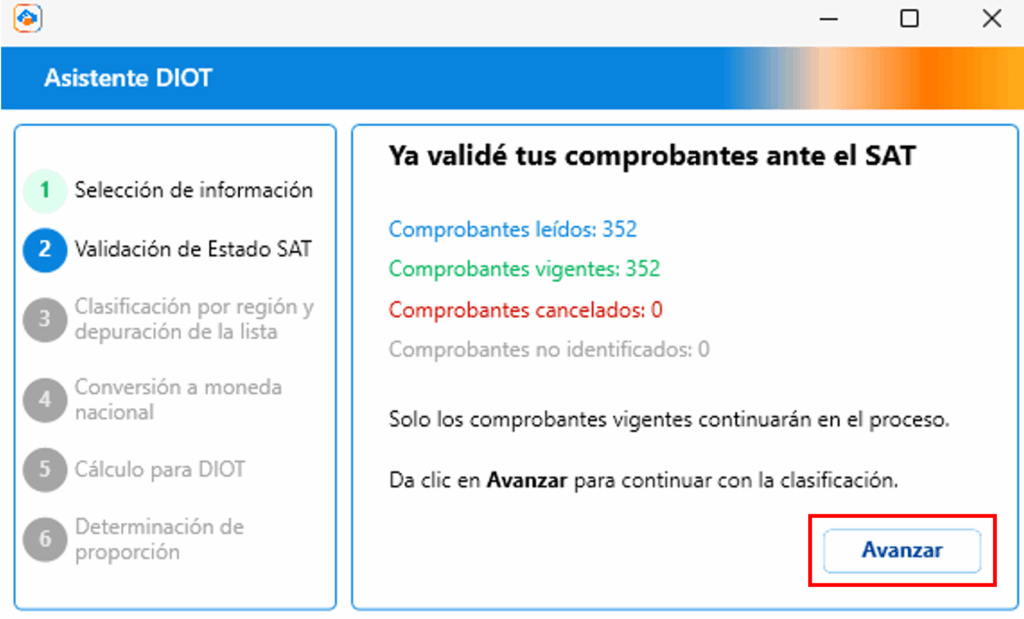
Paso 3.- Clasificación por región y depuración de la lista
En este paso el asistente organiza automáticamente tus comprobantes de acuerdo con su ubicación:
Fronteriza Norte
Fronteriza Sur
Resto del país
Además, depura la lista al descartar los comprobantes que no corresponden para la DIOT, como aquellos con usos no aplicables (D01 a D10) o con objeto de impuesto diferente al requerido.
Con este resumen podrás identificar claramente qué comprobantes serán incluidos y cuáles quedaron fuera, asegurando que tu declaración se prepare únicamente con la información válida.
Da clic en Avanzar.
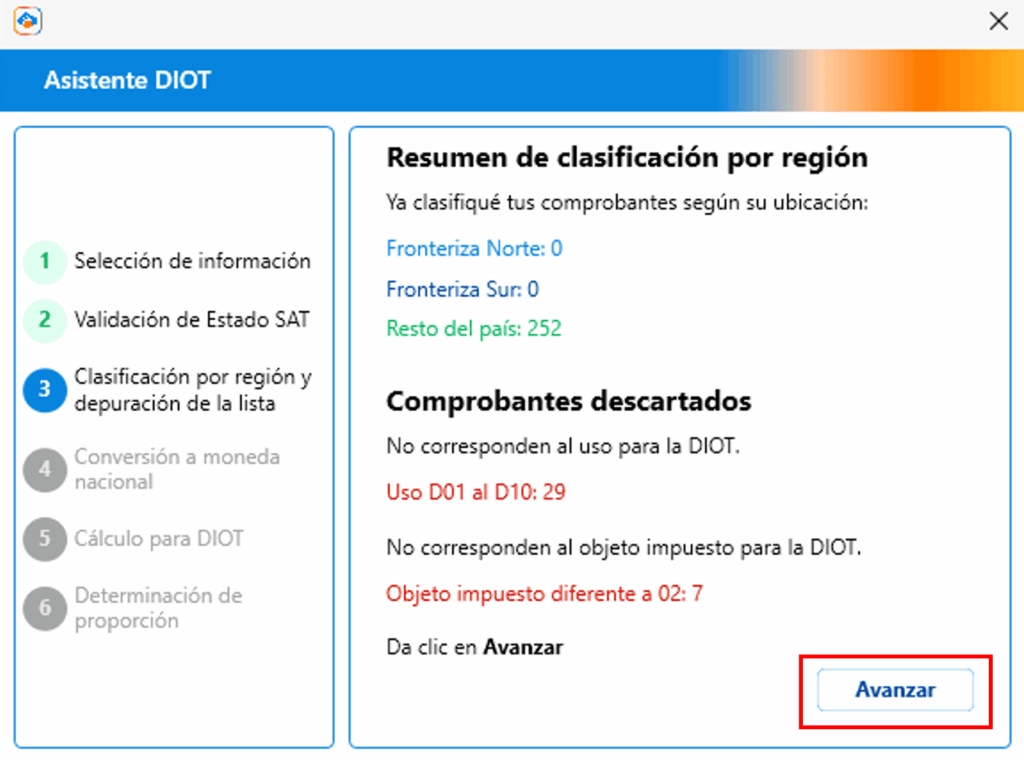
Paso 4.- Conversión a moneda nacional
El asistente convierte automáticamente todos los comprobantes en moneda extranjera a pesos mexicanos (MXN) utilizando el tipo de cambio correspondiente.
Esto asegura que toda tu información se unifique en un solo idioma contable y fiscal, facilitando la revisión y el cálculo de los campos de la DIOT.
Al final del proceso, podrás corroborar los montos convertidos directamente en las columnas del reporte principal.
Da clic en Avanzar
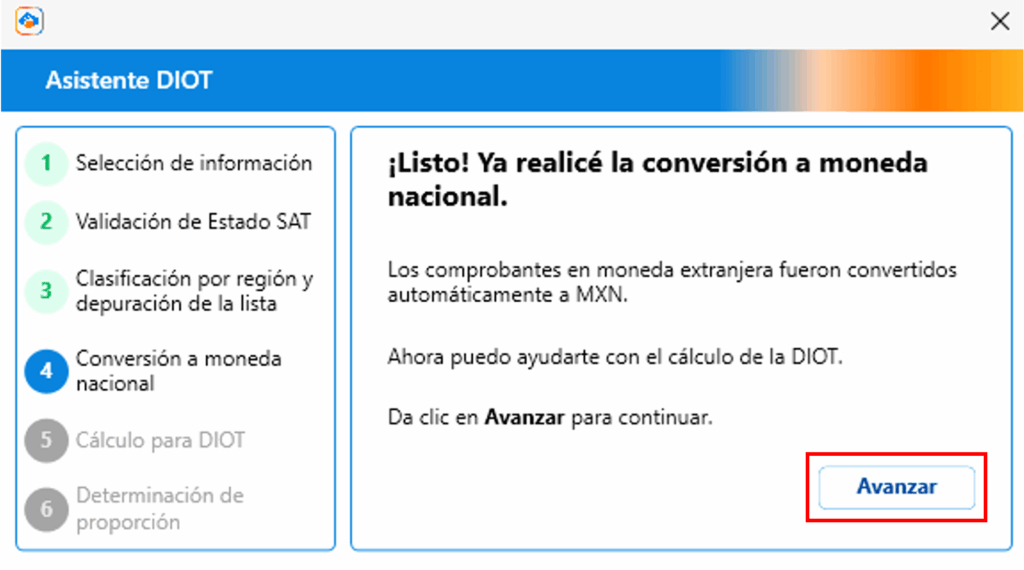
Paso 5.- Cálculo para DIOT
En este paso, el asistente realiza de forma automática los cálculos preliminares de tu declaración.
Se generan los valores de los principales campos fiscales, incluyendo:
-
Tipo de tercero (por defecto, Nacional).
-
Tipo de operación (por defecto, Otros).
-
Valor de los actos o actividades.
-
IVA acreditable.
-
IVA no acreditable.
Una vez finalizado el cálculo, el sistema mostrará un resumen y te recordará que, si lo deseas, podrás ajustar manualmente las columnas de Tipo de Tercero y Tipo de Operación directamente en el reporte principal.
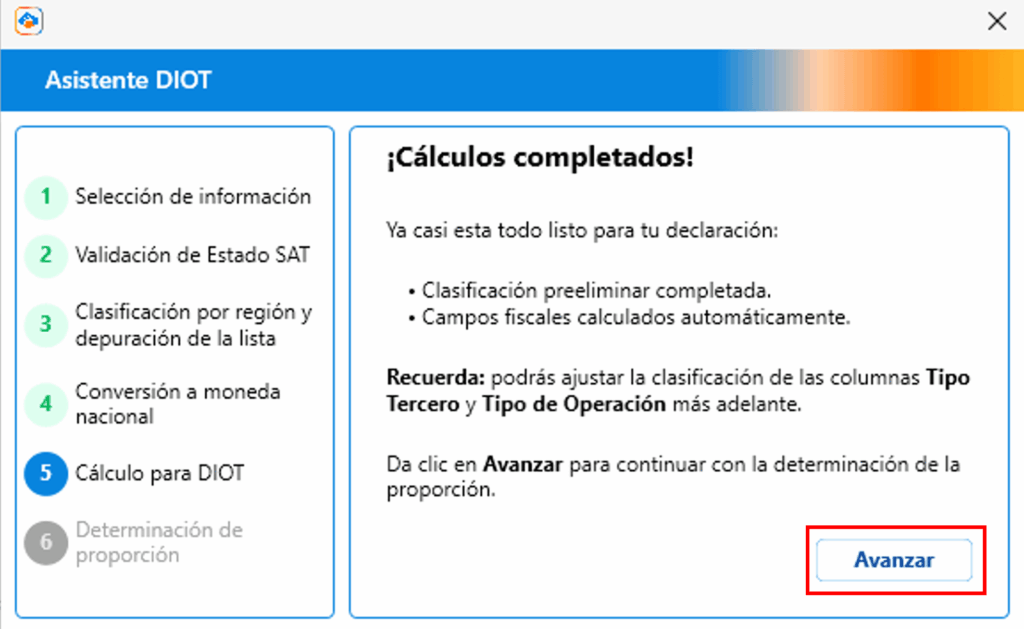
Paso 6.- Determinación de proporción
En este paso, el asistente te permite definir el porcentaje de IVA que puedes acreditar con base en los ingresos del periodo.
Actualmente, cuentas con dos alternativas:
Proporción manual: si ya conoces el porcentaje, puedes ingresarlo directamente para que el sistema lo aplique a todos los proveedores.
100% de acreditamiento: si no deseas aplicar proporción, puedes dejar el acreditamiento total.
⚠️ Importante: la opción de Proporción automática estará disponible en una segunda etapa del módulo, donde MiAdminXML calculará la proporción directamente a partir de tus XML.
Una vez que selecciones la opción deseada, haz clic en Avanzar y el asistente aplicará la proporción de manera automática en todos tus comprobantes.
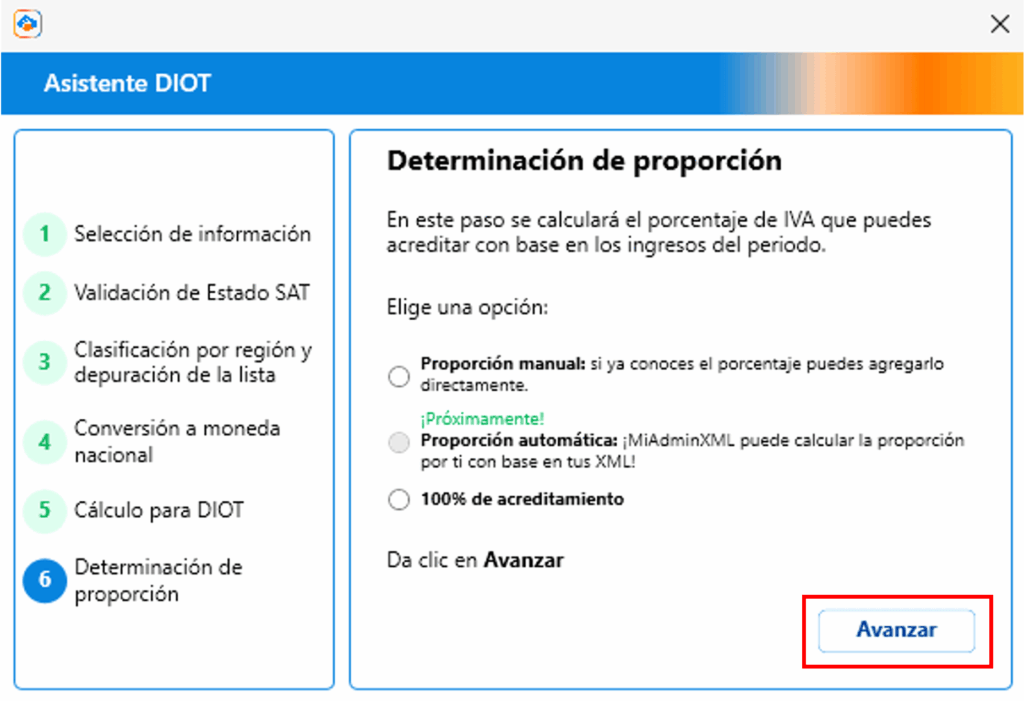
Paso 7.- DIOT completada
¡Todo listo!
El asistente ha finalizado el proceso y tu declaración de operaciones con terceros (DIOT) está preparada.
Al dar clic en Ver DIOT, podrás acceder directamente al reporte con toda la información calculada y clasificada.
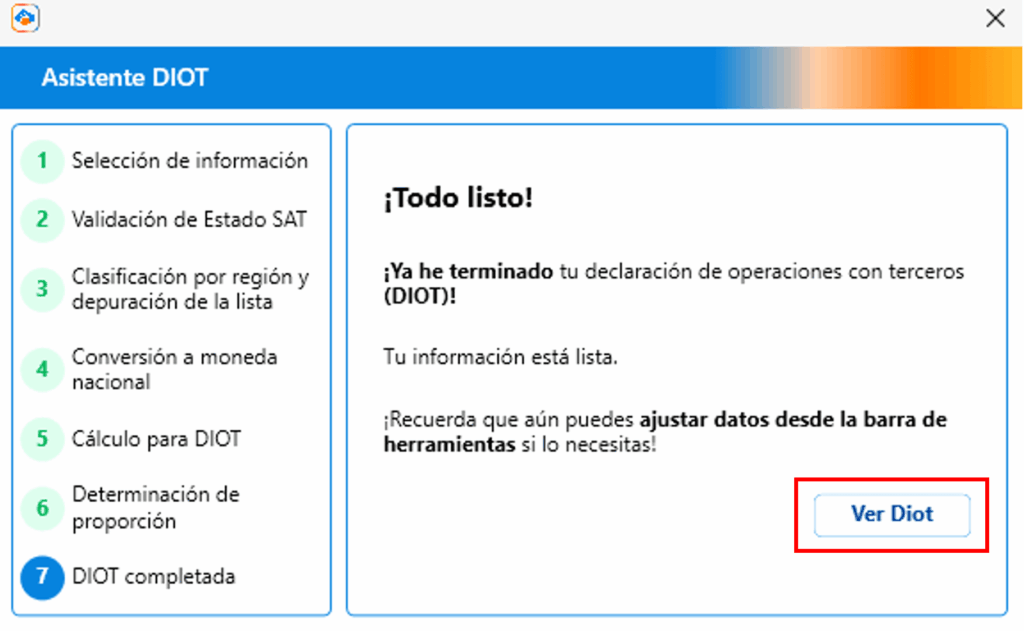
Generación de Carga Batch
Una vez revisada la información en el reporte, el siguiente paso es crear el archivo oficial para presentar la DIOT.
Desde la barra de herramientas selecciona Generar BATCH.
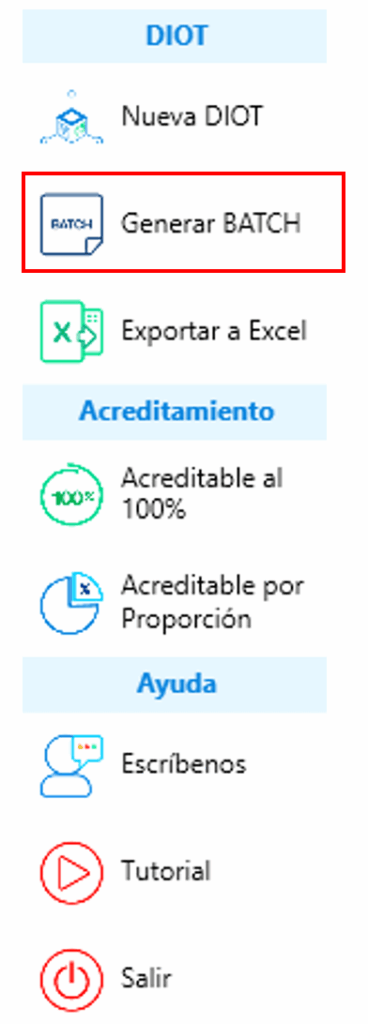
Se abrirá una ventana donde se muestra:
El nombre del archivo en formato
.txt(editable).La ruta de guardado, que puede seleccionarse según la preferencia.
Un enlace directo al portal del SAT para cargar el archivo.
Al confirmar la acción, el sistema convierte automáticamente la información del reporte de 54 columnas en un archivo .txt estructurado conforme al nuevo formato de la DIOT 2025.
De esta manera, en un solo paso se obtiene la carga Batch lista para enviarse, sin capturas manuales ni riesgo de errores de formato.
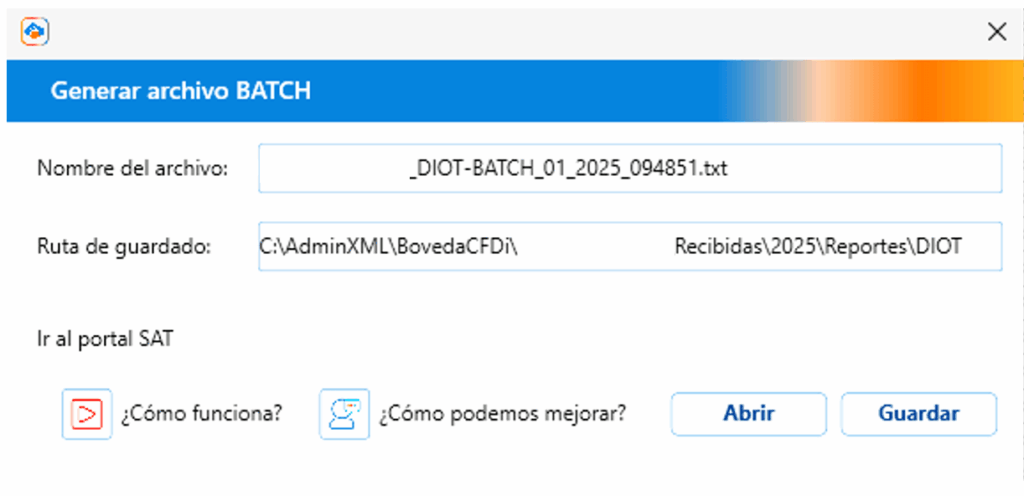
Visor de clasificación de comprobantes
En esta sección se concentran y clasifican automáticamente todos los comprobantes encontrados en el periodo de la declaración.
El visor organiza la información en cuatro apartados principales:
Facturas PUE
Notas de crédito
Pagos
Proveedores Global (agrupación de operaciones con terceros)
Al dar clic en cualquier RFC del reporte, de inmediato se despliega la información correspondiente en el visor inferior, permitiendo revisar los detalles del comprobante. Desde ahí también es posible abrir el XML para su consulta o acceder directamente a la carpeta donde está guardado.
De esta manera se simplifica la verificación de la información y se mantiene un control completo de los archivos que forman parte de la declaración.
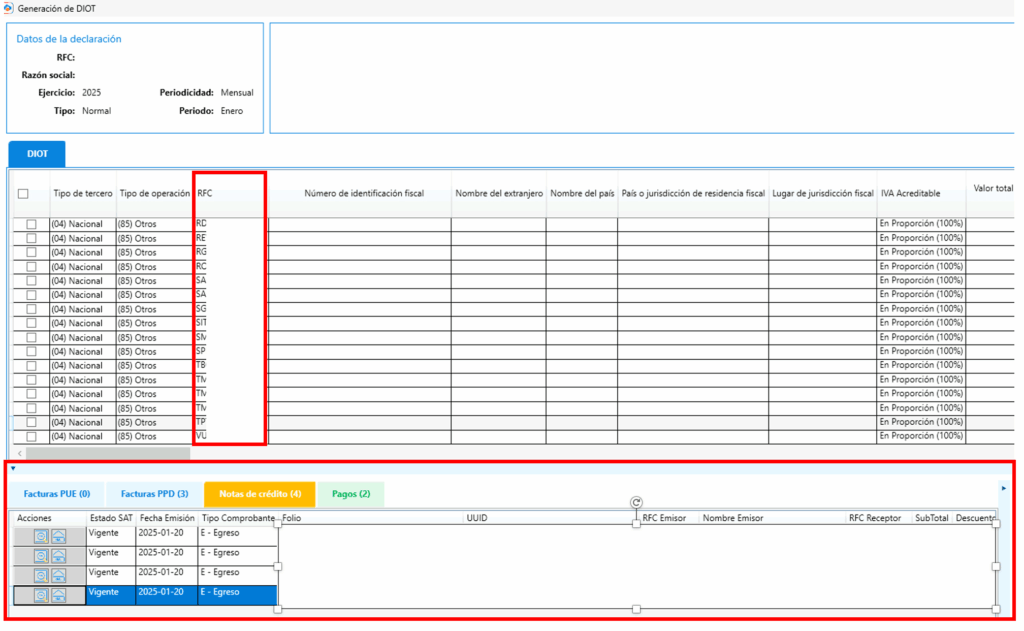
Ajuste de acreditamiento desde el reporte
Además del cálculo inicial que realiza el asistente, el módulo permite ajustar manualmente el acreditamiento del IVA proveedor por proveedor.
En la parte izquierda del reporte se encuentran casillas de selección para elegir uno o varios proveedores.
Si en el Asistente Inteligente se definió, por ejemplo, una proporción manual del 88%, todos los comprobantes se mostrarán con ese valor en la columna IVA Acreditable.
Sin embargo, si se requiere que un proveedor específico tenga acreditamiento total, basta con seleccionarlo y usar la herramienta “Acreditable al 100%” en la barra de herramientas.
Si después se desea regresar ese mismo proveedor al valor de la proporción definida (en este caso, 88%), solo hay que usar la opción “Acreditable por Proporción”.
De esta manera, el reporte ofrece flexibilidad total: puedes mantener la regla general definida en el asistente, pero también afinar caso por caso de forma rápida y sin recapturar datos.
El Módulo de Declaración DIOT no solo cumple con una obligación fiscal: transforma la manera en que se prepara.
Cada comprobante validado automáticamente, cada cálculo hecho en segundos y cada archivo Batch generado en un clic representan tiempo que regresa a ti.
Con esta herramienta, la DIOT deja de ser una carga para convertirse en un proceso claro, confiable y ágil.
Porque detrás de cada automatización hay un propósito: liberar a los contadores de lo repetitivo para que puedan enfocarse en lo que realmente importa.
Horario de Atención
Lunes a Viernes
9:00am - 2:00pm |
3:00pm - 6:00pm
Número de atención Telefónica
771 285 0074
Correo de Atención
ventas.computocontable@gmail.com soporte.computocontable@gmail.com
Dirección
Álamo Dorado 124 Col. Campestre Villas del Álamo C.P. 42184 Mineral de la Reforma, Hidalgo.